CrossOver Linux est la solution la plus simple pour utiliser des applications et des jeux Windows sur un ordinateur Linux, ce qui élimine même l'achat d'une licence Windows, le redémarrage ou l'utilisation d'une machine virtuelle supplémentaire. Il s'agit d'une plate-forme pour lancer des programmes Windows avec des performances fluides à partir de PC Linux. Cette application exécute le logiciel de productivité, le jeu et les utilitaires Windows sur votre système Linux, car il s'agit d'une machine virtuelle intégrée qui élimine la perte de gigaoctets après gigaoctets d'espace sur votre disque dur. Ainsi, votre programme Windows souhaité fonctionnera sans en déranger un seul.
Fonctionnalités de CrossOver Linux
CrossOver pour Linux offre de nombreuses fonctionnalités étonnantes qui vous permettent de profiter des programmes et des jeux Windows sur votre système Linux. Jetez maintenant un coup d'œil aux fonctionnalités importantes de CrossOver Linux
1. Élimine le redémarrage avant l'exécution des programmes Windows
Une fois le processus d'installation terminé, vous pourrez installer et lancer le logiciel souhaité sans aucun problème. Et il ne nécessite aucun démarrage ni aucune machine virtuelle pour utiliser les programmes Windows souhaités. Il exécute directement votre logiciel Windows sur votre système d'exploitation Linux. Il n'a pas besoin de fichiers pour copier d'un fichier système à un autre.
2. Installation en un clic
CrossOver Linux vous permet de vous asseoir et de vous détendre en faisant son travail par lui-même. Il dispose d'une technologie CrossTie majeure qui est un pas en avant pour les utilisateurs de CrossOver car elle permet d'installer vos applications Windows préférées en quelques étapes simples. Vous n'aurez qu'à cliquer sur le bouton "Installer", et il fera le reste.
3. Le logiciel fonctionne à la vitesse native
Vous n'avez pas besoin d'exécuter une copie de Windows car ce logiciel fonctionne sans problème sur un PC Linux. Ce qui signifie que votre RAM et votre processeur ne paieront pas de mémoire supplémentaire pour utiliser deux systèmes d'exploitation à la fois.
Cependant, pour cette raison, les programmes et les jeux Windows s'exécutent plus rapidement que le système d'exploitation Windows. Donc, pas de manque de performances. CrossOver Linux est une solution complète pour exécuter l'application de productivité Windows sur votre PC Linux.
4. S'intègre parfaitement à votre environnement de bureau
Comme CrossOver Linux exécute les programmes Windows souhaités à partir de votre système de fichiers Linux natif, vous n'avez donc pas à déplacer les fichiers entre le système de partition Linux et les programmes Windows. Tout est là, au même endroit où vous le jugez nécessaire.
Vous pouvez modifier parmi vos documents Windows et Linux. De plus, vous pouvez lancer vos programmes Windows à partir du dock plutôt que de faire des tonnes de travail avant de le démarrer. Parce que dans cette application, vos programmes Windows agissent comme une véritable application Linux.
5. Bouteilles – Environnement Windows Virtuel Portable
L'une de ses caractéristiques uniques est Bottles, qui permet de séparer les environnements Windows tels que XP, Win7, etc., emballés et autonomes avec votre programme préféré. CrossOver Linux est pratique pour sauvegarder vos applications Windows et les déplacer d'une machine à une autre.
Il garantit également la disponibilité de la version correcte de Windows selon les besoins de vos applications. Cette fonctionnalité unique de ce logiciel vous donnera l'impression d'utiliser plusieurs machines Windows différentes sur votre ordinateur.
Avantages de son utilisation sous Linux
Si vous êtes un utilisateur inconditionnel de Linux, vous avez toujours besoin d'une application Windows sans laquelle votre travail quotidien ne sera pas effectué. Dans ce cas, CrossOver Linux est votre solution la plus simple.
CrossOver Linux est l'application qui élimine une partie de votre restriction lors de l'utilisation du système d'exploitation Linux. Il vous permet d'utiliser votre application Windows préférée et d'effectuer vos travaux annulés en quelques étapes simples.
Contrairement à d'autres systèmes d'exploitation, l'installation et l'utilisation de CrossOver sur Linux est la tâche la plus simple à laquelle vous n'auriez jamais pensé. Avec cette application, vous pourrez également jouer aux jeux de votre choix sur Linux malgré la prise en charge uniquement sur le système d'exploitation Windows.
Cela élimine le fait d'avoir deux systèmes d'exploitation sur votre disque dur, ce qui signifie que l'utilisation de votre RAM et de votre CPU diminue. Et cela vous aide à exécuter vos programmes et utilitaires Windows plus rapidement que n'importe quel système d'exploitation Windows sous lequel ils fonctionneraient. De plus, il n'a pas besoin d'un tas d'applications avant de l'exécuter.
Après avoir lancé cette application, vous pouvez simplement lancer vos programmes Windows. Cependant, vous pouvez également sauvegarder facilement votre logiciel et le déplacer d'une machine à l'autre. L'utilisation de CrossOver sur Linux prend mieux en charge que les autres systèmes d'exploitation. Pour donner une touche de vie à votre expérience Linux, CrossOver Linux est ce dont vous avez besoin.
Est-il compatible avec d'autres distributions Linux ?
CrossOver Linux vous offre un processus d'installation automatisé de votre logiciel Windows souhaité avec un support technique gratuit. Comme il est testé et ne prend en charge que les principales distributions Linux. Comme,
- Ubuntu
- Menthe
- Fédora
- Debian
- Linux Enterprise Red Hat
Le CrossOver a été testé sur les 64 bits des distributions ci-dessus. Vous pourrez peut-être également l'exécuter sur d'autres distributions. Mais comme il n'est pas testé sur d'autres distributions, il n'est donc pas totalement garanti qu'il fonctionne correctement. Mais dans cette section, nous décrirons uniquement comment utiliser CrossOver sur Ubuntu.
Comment utiliser CrossOver sur Ubuntu ?
En visitant le site Web de Codeweavers, vous pouvez obtenir la version d'essai ou vous connecter à votre compte Codeweaver existant. Un .deb package de CrossOver Pro y est disponible pour les systèmes Ubuntu et Debian.
Vous pouvez le télécharger sur votre disque dur comme dans l'exemple illustré (par exemple, /home/ubuntupit/Desktop ). Au lieu de fonctionner, le "Ouvrir avec GDebi Bundle Installer (par défaut)" l'option renvoie une erreur.
Après le téléchargement ouvrez un terminal (Application> Accessoires> Terminal ) et ouvrez le répertoire où CrossOver Pro a été enregistré :
cd /home/ubuntupit/Desktop
Avec la commande suivante, vous pouvez l'installer :
sudo dpkg -i crossover-pro_7.1.0-1_i386.deb
Notez que le numéro de version sera modifié en fonction du moment où vous téléchargez le fichier depuis le site officiel. Au moment de la rédaction de ce contenu, la version mentionnée ci-dessus est la plus récente.
Après cela, le .deb fichier peut être supprimé pour nettoyer votre système :
rm -f crossover-pro_7.1.0-1_i386.deb
Maintenant, la deuxième chose est de télécharger une application Windows. En suivant les étapes indiquées, vous pouvez commencer à installer votre application Windows.
Aller à Applications > CrossOver > Installer le logiciel Windows
Après avoir démarré l'assistant d'installation , si le logiciel souhaité est répertorié, sélectionnez pris en charge pour l'installation et si le logiciel souhaité n'est pas répertorié, sélectionnez et installez la liste non prise en charge. Veuillez vous assurer que vous disposez du support d'installation de l'application Windows souhaitée, tel qu'un CD/DVD, un fichier setup.exe, etc. Parce que parfois l'assistant peut le demander.
Pour montrer un exemple, nous avons choisi Microsoft Office 2013. Parce qu'il ne nécessite aucun support d'installation et via CrossOver Linux, Microsoft Office 2013 peut être téléchargé directement depuis Internet.
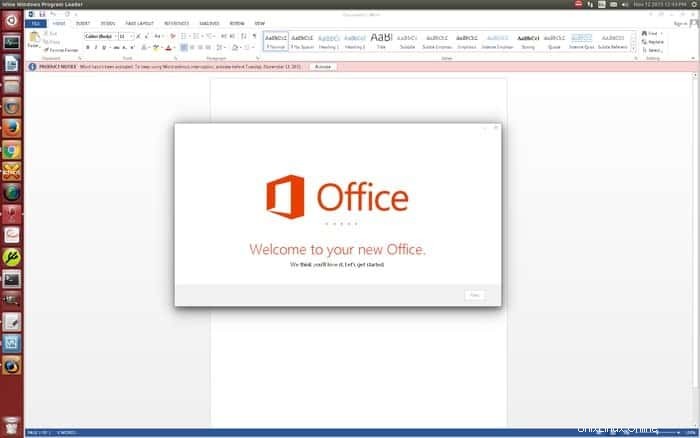
Après avoir sélectionné Microsoft Office 2013 dans la liste, sélectionnez Installation express ou Installation avancée. Ensuite, cliquez sur la manière dont vous souhaitez qu'il soit installé, puis terminez l'installation en cliquant sur le bouton Terminer.
Vous pouvez maintenant trouver votre application sous Applications> Applications Windows, ou il y aurait une icône sur le bureau. Vos applications Windows démarreront sans problème si tout se passe bien.
Réflexions finales
CrossOver Linux est une application qui changera la vision de votre parcours Linux. En raison de certaines restrictions sur Linux, vous ne pouvez exécuter aucun programme Windows sur votre ordinateur Linux. Donc, il apporte cette solution pour vous. Il s'agit d'une plateforme multiplateforme grâce à laquelle vous pourrez exécuter vos programmes et jeux Windows souhaités plus rapidement que le système d'exploitation Windows.
Utiliser et installer CrossOver Linux n'est qu'un jeu d'enfant. Le basculement entre les systèmes d'exploitation ou le redémarrage de votre ordinateur pour exécuter le programme Windows est maintenant terminé. Parce qu'avec cette application, vous obtenez toutes les choses au même endroit, là où vous en avez réellement besoin.
Si cela vous a été utile, veuillez prendre un moment précieux et le partager sur vos réseaux sociaux personnels. Votre, cette simple étape nous encouragera davantage à écrire. De plus, si vous avez des idées ou des opinions à ce sujet, n'oubliez pas de les partager dans la section des commentaires ci-dessous.